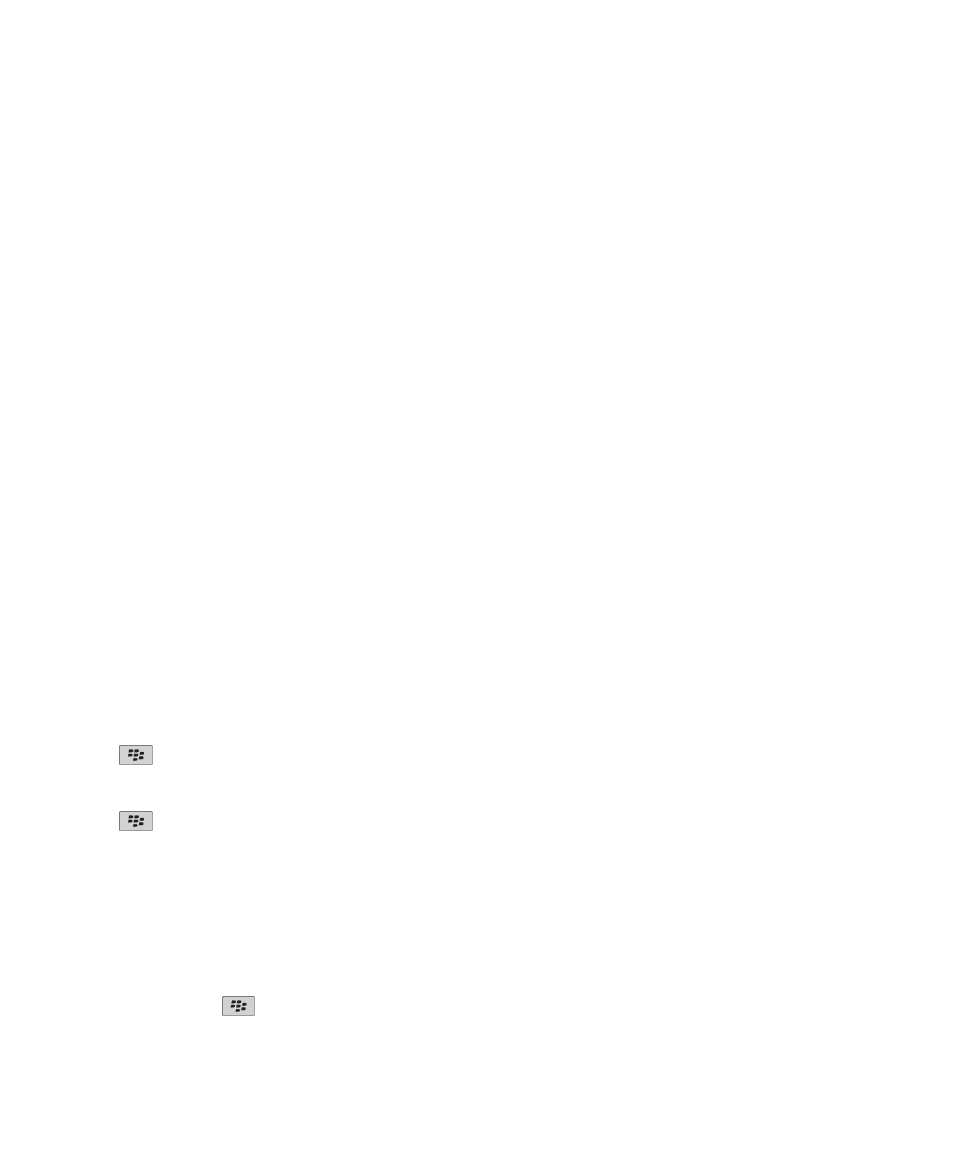
电子邮件
设置电子邮件地址
1. 在主屏幕中,单击设置图标。
2. 从设置部分中,单击电子邮件帐户图标。
3. 按屏幕上的说明设置您的电子邮件地址。 正确设置了电子邮件地址后,您将收到确认邮件。 要查看和管理您的电
子邮件,请在主屏幕上单击消息图标。
注: 在某些情况下,您可能会看到以下选项。 如果是这样,请选择其中一个选项。
•
Internet 邮件帐户:使用此选项可将 BlackBerry® 设备与一个或多个现有电子邮件地址(如 Windows Live™
Hotmail®)关联,或为您的设备创建新电子邮件地址。
•
企业帐户:如果系统管理员为您提供了企业激活密码,使用此选项可将您的设备与您使用 BlackBerry® Enterprise
Server 的工作电子邮件帐户关联。
如果要尝试设置 Internet 电子邮件帐户(如 Windows Live™ Hotmail®)或为设备设置新电子邮件地址,且未看到此
选项,请与系统管理员或无线服务提供商联系。
相关信息
更改您个人电子邮件帐户的选项, 66
编写和发送电子邮件
发送电子邮件
1. 在主屏幕中,单击消息图标。
2. 按
键 > 编写电子邮件。
3. 在收件人字段中,键入电子邮件地址或联系人姓名。
4. 键入消息。
5. 按
键 > 发送。
相关信息
在组织的通讯簿中搜索联系人, 165
个人通讯组列表, 168
我无法发送消息, 103
重新发送消息
您不能在重新发送之前更改短信。
在已发送消息中,按
键。
用户指南
消息
58
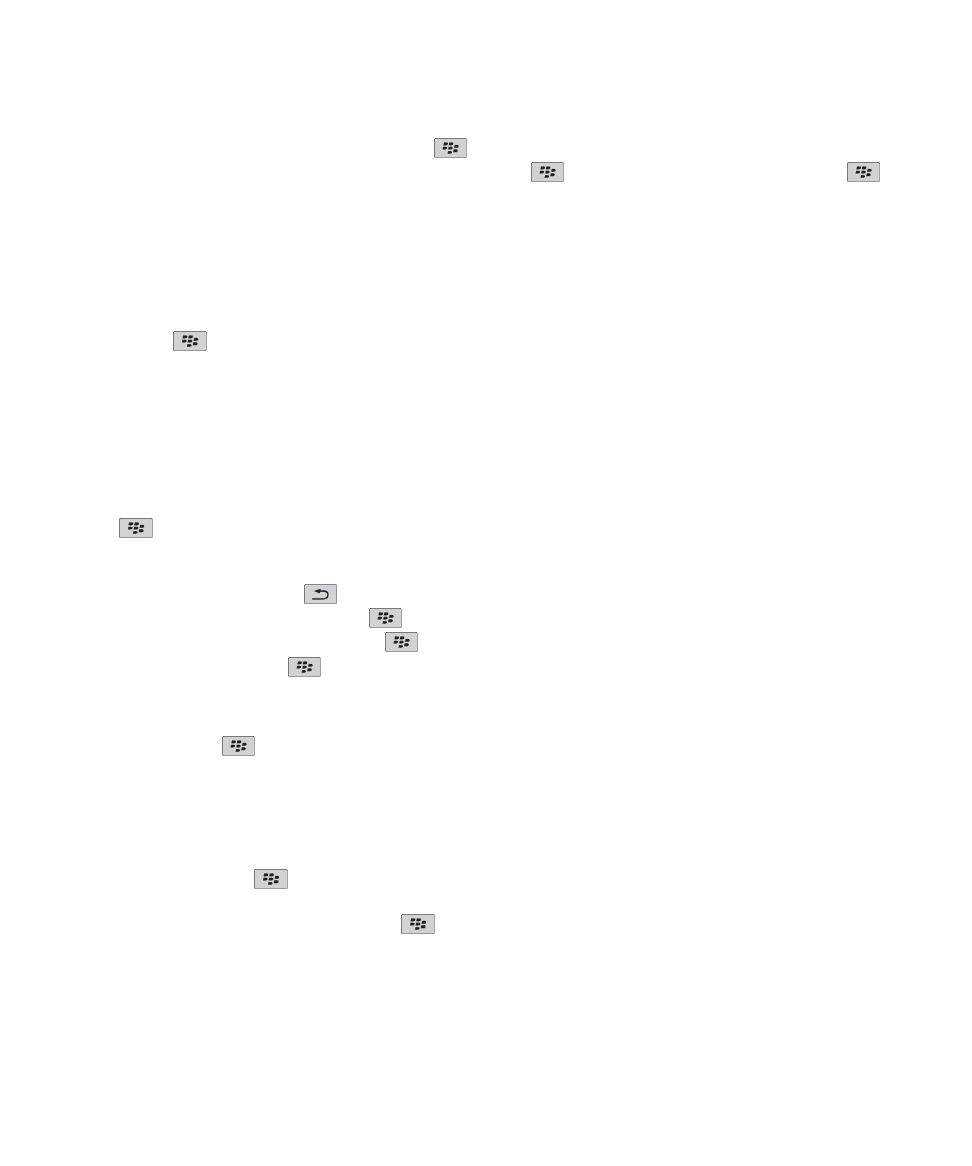
• 要更改消息,请单击编辑。 更改消息。 按
键 > 发送。
• 要更改收件人,请单击编辑。 高亮显示某个联系人。 按
键 > 更改地址。 单击新联系人。 按
键
> 发送。
• 要重新发送消息而不进行更改,请单击重新发送。
相关信息
我无法发送消息, 103
答复或转发电子邮件或 PIN 消息
在消息中,按
键。
• 要答复消息,请单击答复或全部答复。
• 要转发消息,请单击转发或转发格式。
相关信息
我无法发送消息, 103
检查拼写
您可以在创建的消息、日历条目、任务或记事中检查拼写。
1. 按
键 > 检查拼写。
2. 请执行以下任何操作:
• 要接受建议的拼写,请单击列表中出现的词。
• 要忽略建议的拼写,请按
键。
• 要忽略所有建议的拼写示例,请按
键 > 全部忽略。
• 要将某个词添加至自定义词典,请按
键 > 添加至词典。
• 要停止检查拼写,请按
键 > 取消拼写检查。
保存消息草稿
在编写消息时,请按
键 > 保存草稿。
在电子邮件上附加文件
要附加保存在组织网络中的文件,您的电子邮件帐户必须使用支持此功能的 BlackBerry® Enterprise Server。 有关
详细信息,请与系统管理员联系。
在编写电子邮件时,请按
键 > 附加 > 文件。
• 要附加保存在 BlackBerry 设备或媒体卡上的文件,请查找并单击文件。
• 要附加保存在组织网络上的文件,请按
键 > 转至。 查找并单击文件。 如有必要,键入您用来连接至组
织网络的凭据。
用户指南
消息
59
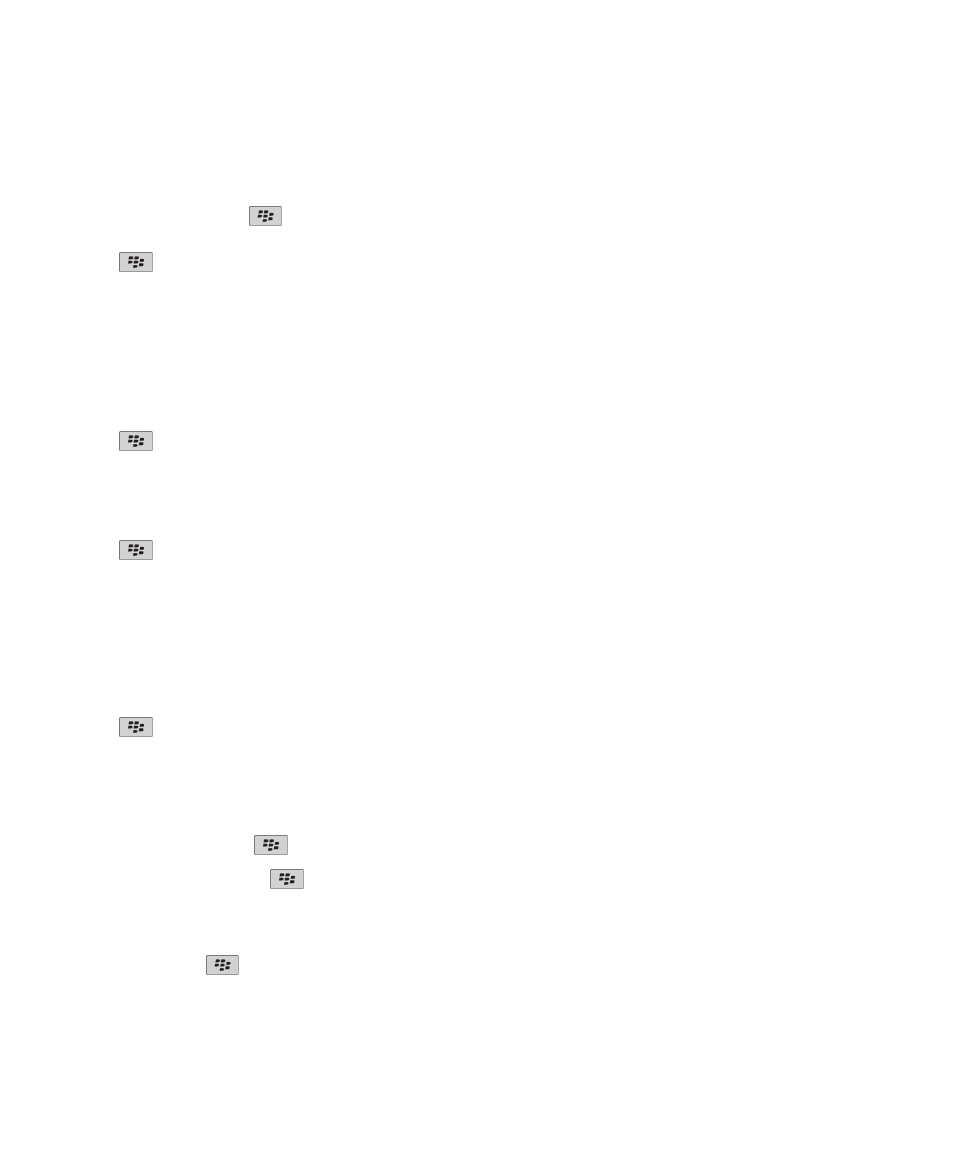
在消息中附加联系人
您可以在电子邮件、PIN 消息或短信中附加某个联系人。
1. 在编写消息时,请按
键 > 附加 > 联系人。
2. 查找并高亮显示联系人。
3. 按
键 > 继续。
相关信息
我无法在短信中附加文件, 106
添加或更改签名
可能不支持此功能,具体取决于您的无线服务计划。
1. 在主屏幕中,单击消息图标。
2. 按
键 > 选项。
• 对于工作电子邮件帐户,请单击电子邮件首选项。 如果出现消息服务字段,请将该字段更改为相应的电子邮件
帐户。 如果没有选中使用自动签名复选框,请将其选中。 将光标放置在出现的字段中。
• 对于个人电子邮件帐户,请单击电子邮件帐户管理。 单击电子邮件帐户。 单击编辑。
3. 键入签名。
4. 按
键 > 保存。
发送的电子邮件中将添加签名。
更改用于发送消息或会议邀请的电子邮件地址
1. 在主屏幕或文件夹中,单击选项图标。
2. 单击设备 > 高级系统设置 > 默认服务。
3. 更改消息收发 (CMIME) 字段或日历 (CICAL) 字段。
4. 按
键 > 保存。
从电子邮件中删除免责声明
如果您的电子邮件帐户使用支持此功能的 BlackBerry® Enterprise Server,那么 BlackBerry Enterprise Server 可
能会在您发送电子邮件后在电子邮件中添加免责声明。
在编写电子邮件时,请按
键 > 删除免责声明。
要再次添加免责声明,请按
键 > 添加免责声明。
在答复消息中删除原始文本
在答复消息时,按
键 > 删除原始文本。
用户指南
消息
60
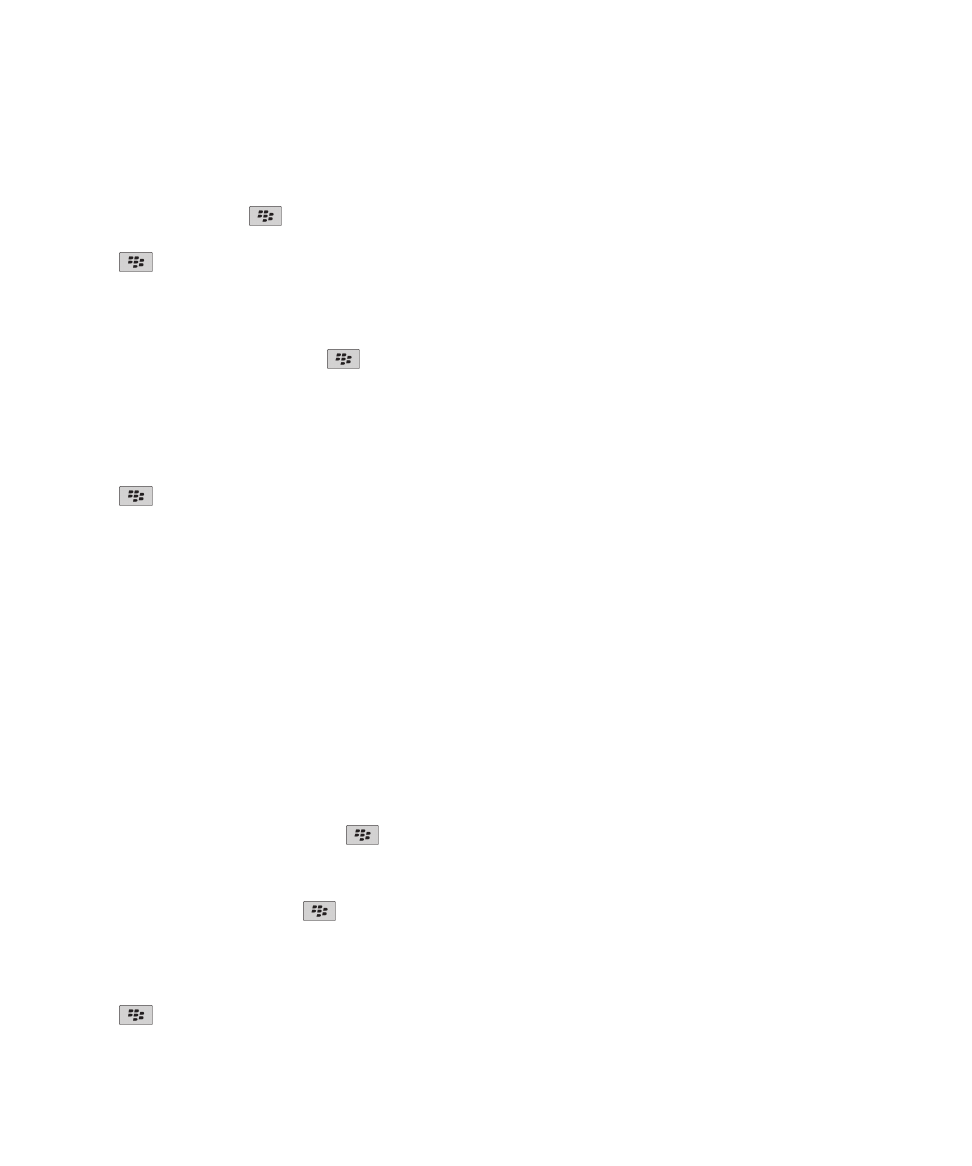
设置消息的重要性级别
您可以为电子邮件、PIN 消息或短信设置重要性。
1. 在编写消息时,请按
键 > 选项。
2. 更改重要性字段。
3. 按
键 > 保存。
密件抄送联系人
您可在电子邮件或 PIN 消息中使用联系人密件抄送功能。
在编写电子邮件或 PIN 消息时,按
键 > 添加密件抄送。
停止发送消息
只有当消息旁边出现一个时钟图标时,您才能停止消息发送。
1. 在主屏幕中,单击消息图标。
2. 高亮显示消息。
3. 按
键 > 删除。
查看和答复电子邮件
关于电子邮件帐户图标
您可以将 BlackBerry® 设备与工作电子邮件帐户以及一个或多个个人电子邮件帐户关联,具体取决于您的电子邮件设
置选项。 如果您将设备与多个电子邮件帐户关联,则除了主消息图标外,设备上还可能会出现多个电子邮件帐户图标。
有关将设备与多个电子邮件帐户关联的详细信息,请访问
www.blackberry.com/go/docs
并单击 BlackBerry Internet
Service。
设备可能会显示单独的短信图标,具体取决于您使用的主题。
在消息、文件或网页中搜索文本
要搜索演示文稿中的文字,您必须在文本视图中或文本和幻灯片视图中查看演示文稿。
1. 在消息、文件、附件或网页中,按
键 > 查找或在页面上查找。
2. 键入文本。
3. 按输入键。
要搜索文本的下一个实例,请按
键 > 查找下一个。
以纯文本格式查看电子邮件
1. 在主屏幕中,单击消息图标。
2. 按
键 > 选项 > 电子邮件首选项。
用户指南
消息
61
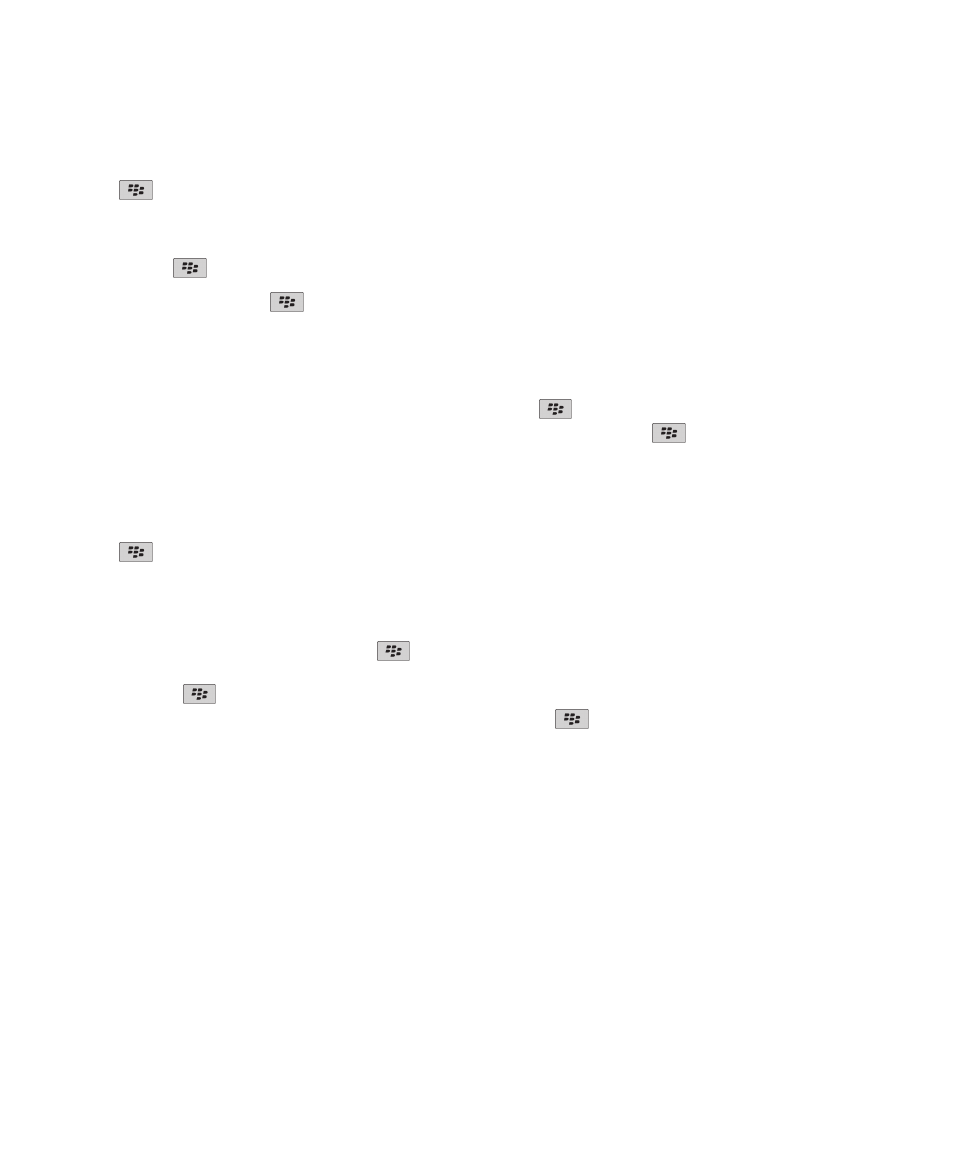
3. 如果出现消息服务字段,请将该字段设置为相应的电子邮件帐户。
4. 清除启用 HTML 电子邮件复选框。
5. 按
键 > 发送。
查看地址而不是显示名称
在消息中,按
键 > 显示地址。
要再次查看显示名称,请按
键 > 显示名称。
将消息标记为已打开或未打开
在主屏幕中,单击消息图标。
• 要将消息标记为已打开或未打开,请高亮显示该消息。 按
键 > 标记为已打开或标记为未打开。
• 要将特定日期之前的所有消息都标记为已打开,请高亮显示日期字段。 按
键 > 将此前内容标记为已读。
保存消息
1. 在主屏幕中,单击消息图标。
2. 高亮显示消息。
3. 按
键 > 保存。
删除消息
在主屏幕中,单击消息图标。
• 要删除消息,请高亮显示消息。 按
键 > 删除。
• 要删除某个范围内的消息,请高亮显示消息。 按住 Shift 键。 在触控板上向上或向下滑动手指。 松开 Shift
键。 按
键 > 删除消息。
• 要删除某个日期之前的所有消息,请高亮显示日期字段。 按
键 > 删除以前的内容 > 删除。
注: 使用“删除以前的内容”菜单项删除的电子邮件不会在电子邮件同步过程中从计算机上的电子邮件应用程序中删
除。
关于标志
您可以给收到的电子邮件,或给要在收到邮件后发送给您或收件人的提醒添加标记。 您可以使用不同颜色的标记,添
加后续备注、设置到期日期,以便让 BlackBerry® 设备提醒您返回至电子邮件。
如果已打开无线电子邮件同步,而且电子邮件帐户使用支持这些标记的 BlackBerry® Enterprise Server,您在设备上
对标记所做的更改将反映到计算机的电子邮件应用程序中。 同样,您在计算机的电子邮件应用程序中对标记所做的更
改也将反映到设备上。
如果关闭电子邮件无线同步功能,您仍可以在设备上管理电子邮件的标记。
用户指南
消息
62
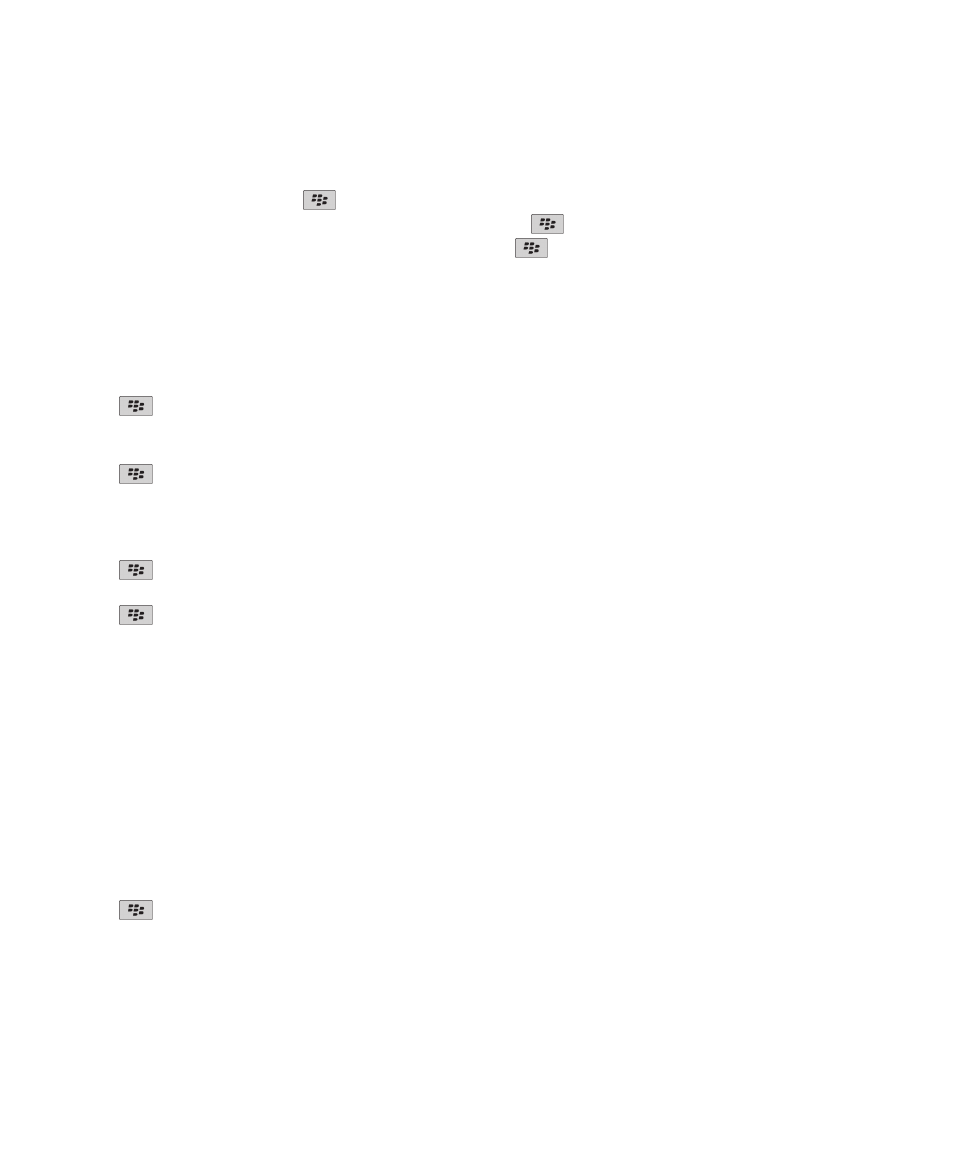
添加、更改或删除标记
在编写或查看电子邮件时,请按
键。
• 要添加标记,请单击标记为后续。 设置标记的属性。 按
键 > 保存。
• 要更改标记,请单击标记属性。 更改标记的属性。 按
键 > 保存。
• 要删除标记,请单击清除标志。
注: 如果更改了所发送电子邮件的标记,这些更改只会反映在您的 BlackBerry® 设备上,而不会发送给收件人。
更改消息收件箱显示消息的方式
1. 在主屏幕中,单击消息图标。
2. 按
键> 选项 > 消息显示和操作。
• 要更改主题行和发件人的顺序,请更改显示顺序字段。
• 要更改消息的分隔方式,请更改分隔符字段。
3. 按
键 > 保存。
按主题对电子邮件分组
1. 在主屏幕中,单击消息图标。
2. 按
键> 选项 > 消息显示和操作。
3. 将显示样式字段更改为按主题分组。
4. 按
键 > 保存。
要停止按主题对电子邮件分组,请将显示样式字段更改为单条消息。
使用颜色区分工作电子邮件
要执行此任务,您的工作电子邮件帐户必须使用支持该功能的 BlackBerry® Enterprise Server。 有关详细信息,请
与系统管理员联系。
1. 在主屏幕或文件夹中,单击选项图标。
2. 单击显示 > 消息分类。
3. 在消息轮廓颜色部分中,执行任何以下操作:
• 要为通过 BlackBerry Enterprise Server 发送至您的 BlackBerry 设备的电子邮件设置轮廓颜色,请更改企业
消息字段。
• 要设置其他消息的轮廓颜色,请更改其它消息字段。
4. 按
键 > 保存。
注: PIN 消息可能会使用您为工作电子邮件设置的轮廓颜色。 有关详细信息,请与系统管理员联系。
隐藏消息收件箱中的已发送消息
1. 在主屏幕中,单击消息图标。
用户指南
消息
63
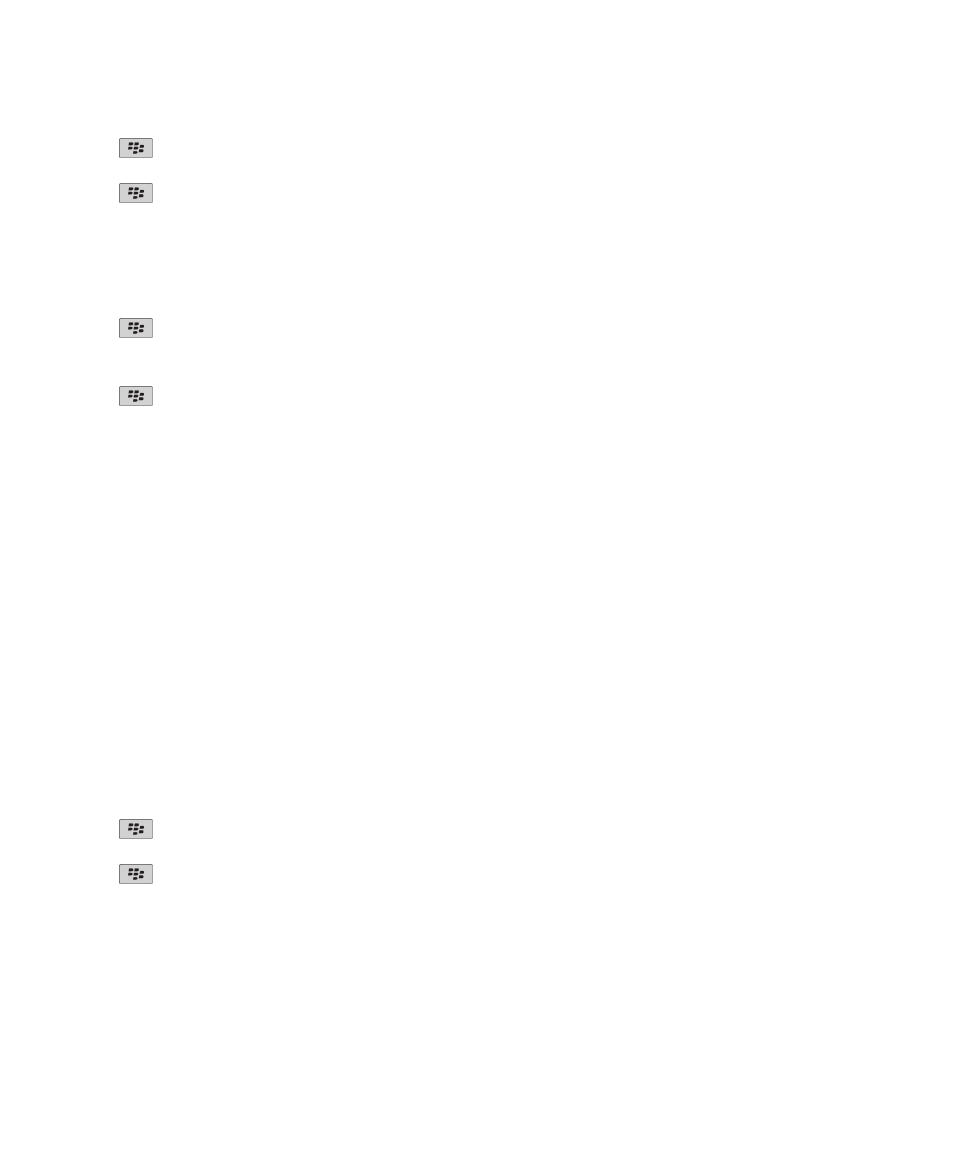
2. 按
键> 选项 > 消息显示和操作。
3. 选中隐藏已发送的消息复选框。
4. 按
键 > 保存。
在消息应用程序中隐藏消息
您可以不在消息应用程序中显示来自特定电子邮件帐户的消息。 您也可以设置在主屏幕中用单独的图标来显示短信。
单独的图标也可能已默认显示,具体取决于您的主题。
1. 在主屏幕中,单击消息图标。
2. 按
键 > 选项 > 收件箱管理。
• 要隐藏来自特定电子邮件帐户的邮件,请在电子邮件帐户部分中清除一个或多个电子邮件帐户旁的复选框。
• 要隐藏短信,请在其他消息类型部分中清除短信复选框。
3. 按
键 > 保存。
归档电子邮件
关于电子邮件文件夹的同步:
您可以在计算机的电子邮件应用程序中,或者在 BlackBerry® 设备的消息应用程序中添加、更改或删除电子邮件文件
夹。
如果电子邮件无线同步已打开,且电子邮件帐户使用支持此功能的 BlackBerry® Enterprise Server,则您对电子邮件
文件夹所做的更改将通过无线网络同步。
如果电子邮件无线同步已关闭或您的设备不支持此功能,您可以在计算机上的电子邮件应用程序中更改文件夹,然后使
用 BlackBerry® Desktop Software 的电子邮件设置工具将这些更改与设备同步。 有关电子邮件同步的详细信息,请
参阅 BlackBerry Desktop Software 中的帮助。
相关信息
通过无线网络同步电子邮件, 12
归档电子邮件:
要执行此任务,您的工作电子邮件帐户必须使用支持该功能的 BlackBerry® Enterprise Server。 有关详细信息,请
与系统管理员联系。
1. 在主屏幕中,单击消息图标。
2. 高亮显示电子邮件。
3. 按
键 > 文件。
4. 高亮显示文件夹。
5. 按
键。 > 文件。
相关信息
通过无线网络同步电子邮件, 12
我无法归档电子邮件, 104
添加、移动、重命名或删除电子邮件文件夹 :
要执行此任务,您的工作电子邮件帐户必须使用支持该功能的 BlackBerry® Enterprise Server。 有关详细信息,请
与系统管理员联系。
用户指南
消息
64
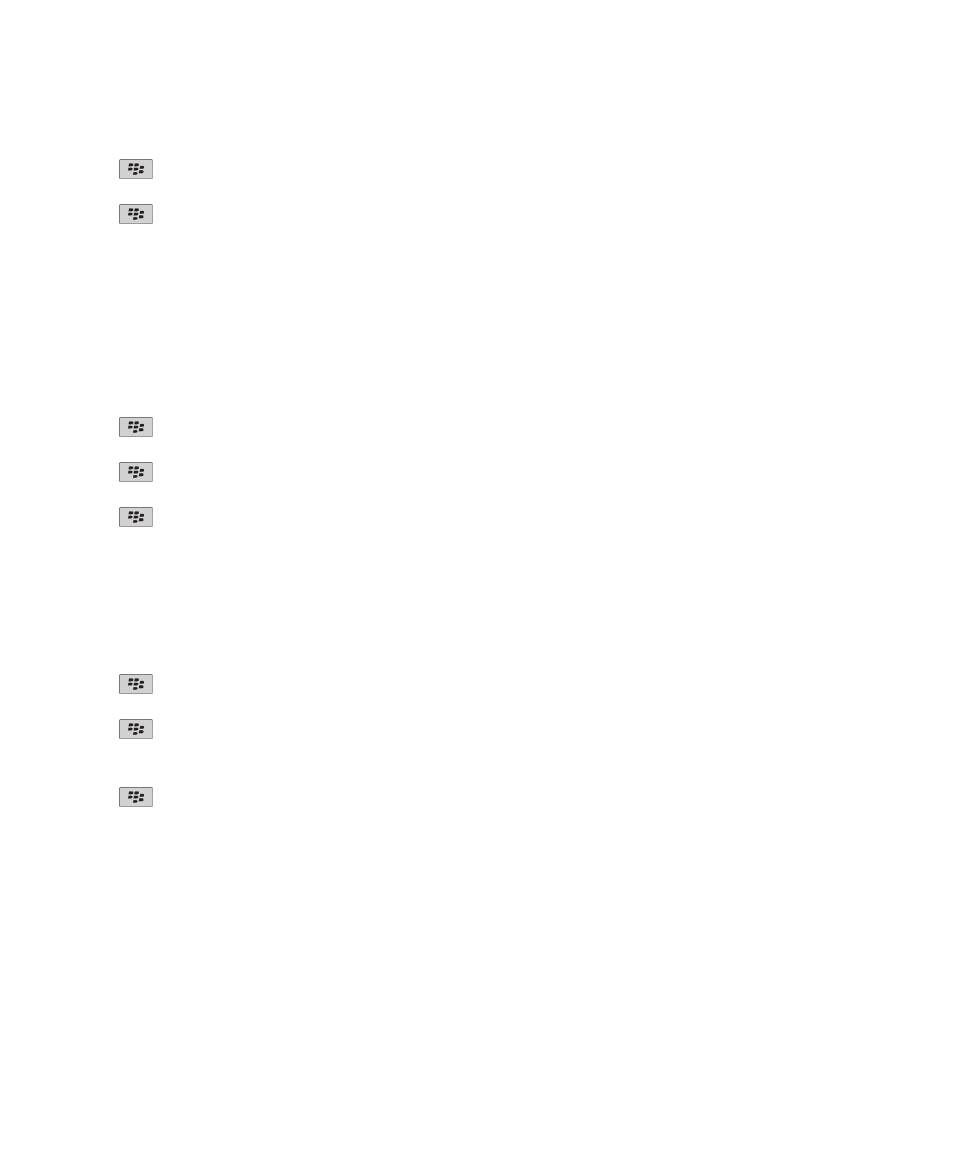
1. 在主屏幕中,单击消息图标。
2. 按
键 > 查看文件夹。
3. 高亮显示文件夹。
4. 按
键。
• 要添加文件夹,请单击添加文件夹。
• 要移动文件夹,请单击移动文件夹。 单击新的位置。
• 要重命名文件夹,请单击重命名文件夹。
• 要删除文件夹,请单击删除文件夹。
将消息从特定电子邮件文件夹转发至设备:
要执行此任务,您的工作电子邮件帐户必须使用支持该功能的 BlackBerry® Enterprise Server。 有关详细信息,请
与系统管理员联系。
1. 在主屏幕中,单击消息图标。
2. 按
键 > 选项 > 电子邮件首选项。
3. 如果出现消息服务字段,请将该字段设置为相应的电子邮件帐户。
4. 按
键 > 文件夹转寄。
5. 选中电子邮件文件夹旁边的复选框。
6. 按
键 > 保存。
注: 如果您单击全选菜单项,计算机电子邮件应用程序中的所有电子邮件(包括已发送的邮件文件夹中的电子邮件)都
将显示在 BlackBerry 设备上。
相关信息
停止在设备上存储从计算机发送的消息, 68
隐藏消息收件箱中已归档的电子邮件:
1. 在主屏幕中,单击消息图标。
2. 按
键> 选项 > 消息显示和操作。
3. 选中隐藏已归档的消息复选框。
4. 按
键 > 保存。
查看归档的消息:
1. 在主屏幕中,单击消息图标。
2. 按
键 > 查看文件夹。
3. 单击文件夹。
电子邮件选项
设置外出自动答复
要执行此任务,您的工作电子邮件帐户必须使用支持该功能的 BlackBerry® Enterprise Server。 有关详细信息,请
与系统管理员联系。
1. 在主屏幕中,单击消息图标。
用户指南
消息
65
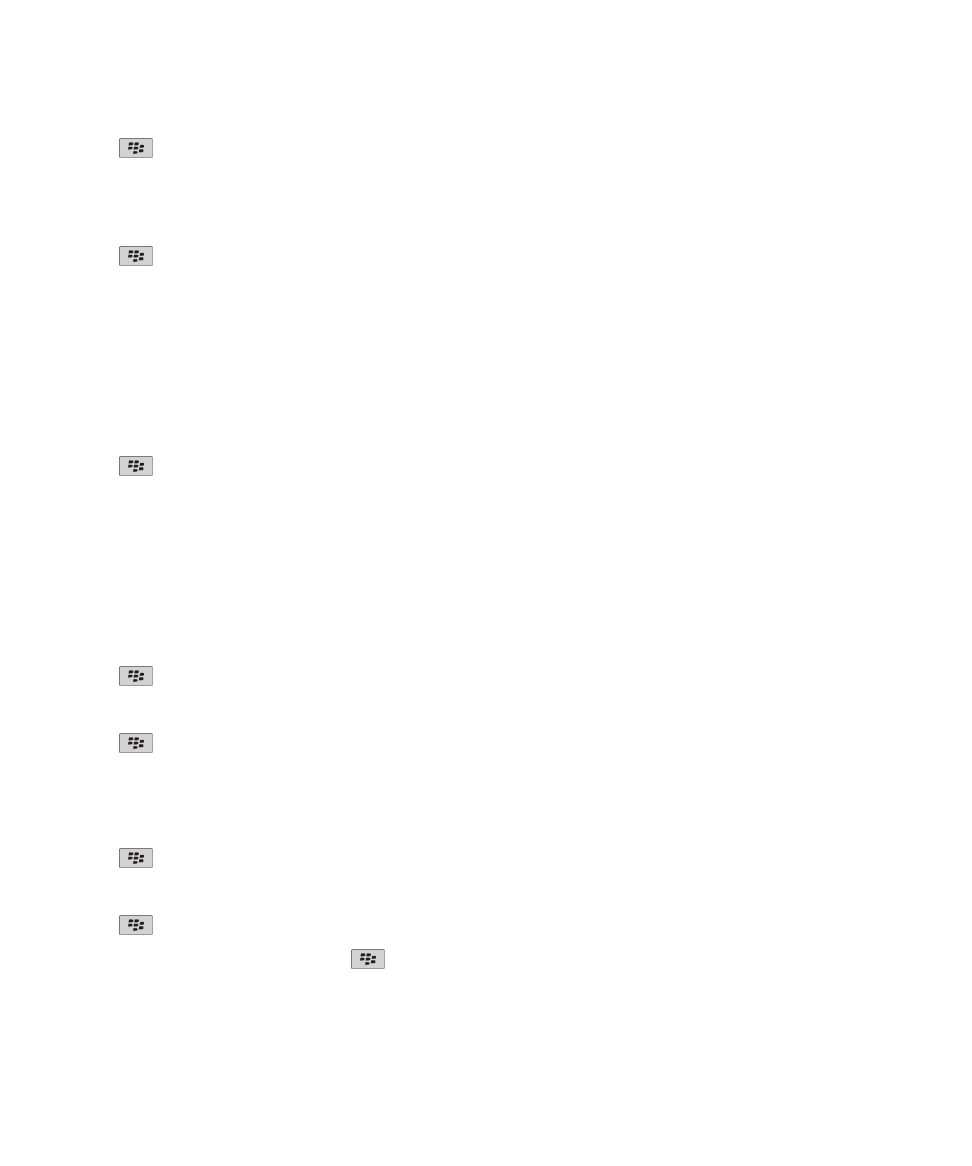
2. 按
键 > 选项 > 电子邮件首选项。
3. 如果出现消息服务字段,请将该字段设置为相应的电子邮件帐户。
4. 选中使用外出自动答复复选框。
5. 在出现的字段中键入答复。
6. 如果您使用的是 IBM® Lotus Notes®,请在截至字段中设置要关闭外出自动答复的日期。
7. 按
键 > 保存。
要关闭外出自动答复,请清除使用外出自动答复复选框。
更改您个人电子邮件帐户的选项
您可能无法更改个人电子邮件帐户的某些选项,具体取决于您的无线服务提供商。
您可以更改已添加至 BlackBerry® 设备的所有个人电子邮件帐户的选项。 您可以创建电子邮件过滤器、同步联系人、
更改您的签名或显示名称等。
1. 在主屏幕中,单击消息图标。
2. 按
键 > 选项 > 电子邮件帐户管理。
3. 单击要更改其选项的电子邮件帐户。
有关个人电子邮件帐户的详细信息,请访问
www.blackberry.com/docs/smartphones
并单击电子邮件设置手册下的链
接。
打开或关闭已读回执
您可能无法执行此任务,或者某些选项不会显示,具体取决于您的无线服务提供商或系统管理员。
1. 在主屏幕中,单击消息图标。
2. 按
键 > 选项 > 电子邮件首选项。
3. 如果出现消息服务字段,请将该字段设置为相应的电子邮件帐户。
4. 要设置在发件人要求发送回执时 BlackBerry® 是否发送已读回执或送达回执,请更改发送已读回执字段。
5. 按
键 > 保存。
停止加载 HTML 电子邮件中的图片
默认情况下,BlackBerry® 设备自动下载并显示嵌入 HTML 电子邮件中的内嵌图片。
1. 在主屏幕中,单击消息图标。
2. 按
键 > 选项 > 电子邮件首选项。
3. 如果出现消息服务字段,请将该字段设置为相应的电子邮件帐户。
4. 清除自动下载图像复选框。
5. 按
键 > 保存。
要查看 HTML 电子邮件中的图片,请按
键 > 获取图像。
用户指南
消息
66
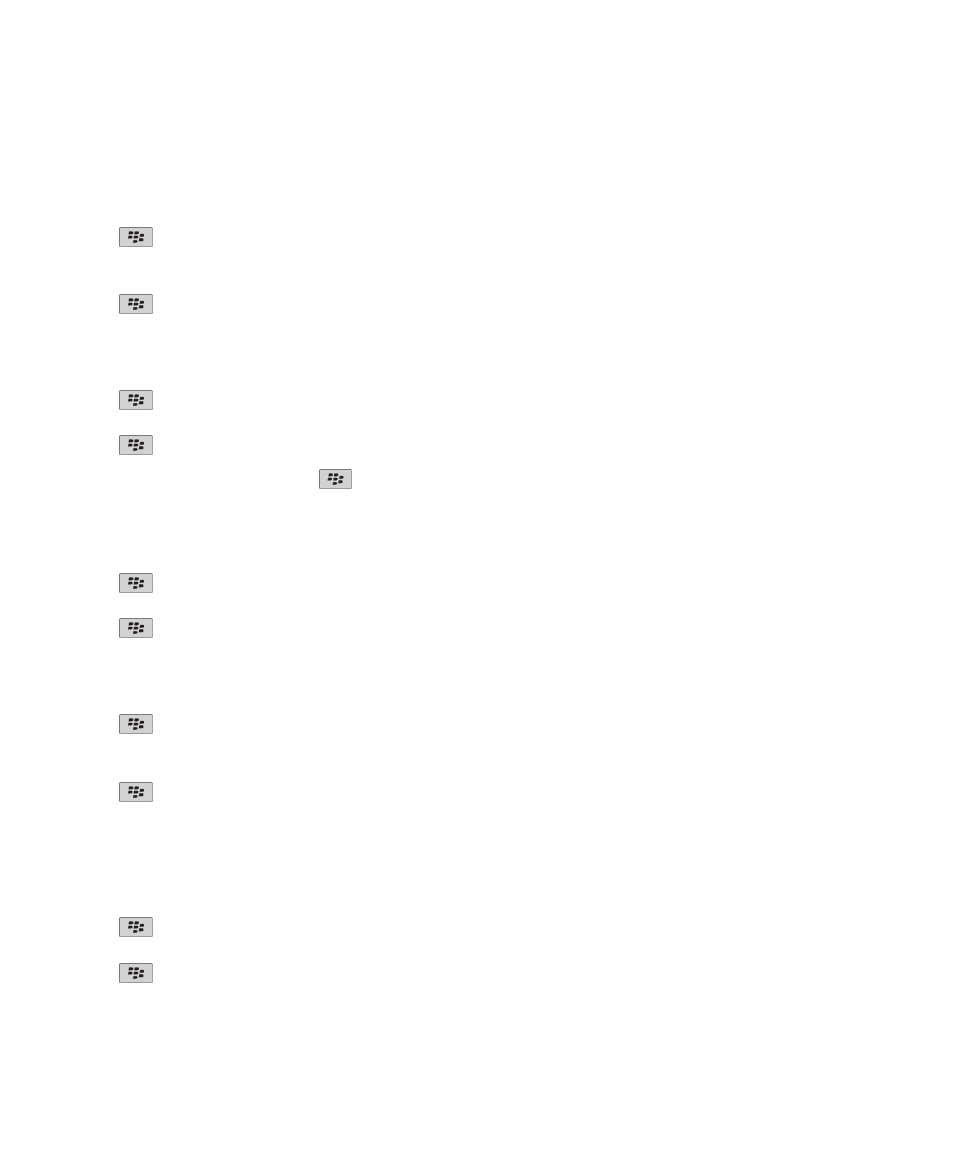
关闭从 HTML 电子邮件中下载外部图片之前出现的提示
一些 HTML 电子邮件包含互联网中外部图片的链接。 默认情况下,BlackBerry® 设备会在下载外部图片之前进行提示。
1. 在主屏幕中,单击消息图标。
2. 按
键 > 选项 > 电子邮件首选项。
3. 如果出现消息服务字段,请将该字段设置为相应的电子邮件帐户。
4. 清除确认外部图像下载复选框。
5. 按
键 > 保存。
只接收大电子邮件的开头部分
1. 在主屏幕中,单击消息图标。
2. 按
键> 选项 > 消息显示和操作。
3. 清除自动下载更多内容复选框。
4. 按
键 > 保存。
要下载电子邮件的更多内容,请按
键 > 更多或全部。
在从皮套中取出设备时自动打开新消息
1. 在主屏幕中,单击消息图标。
2. 按
键> 选项 > 消息显示和操作。
3. 更改从皮套中取出设备后自动打开最新的消息字段。
4. 按
键 > 保存。
隐藏新消息或未读消息指示符
1. 在主屏幕中,单击消息图标。
2. 按
键> 选项 > 消息显示和操作。
• 要隐藏新消息指示符,请清除显示新消息指示符复选框。
• 要隐藏未打开的消息指示符,请将显示消息计数字段更改为无。
3. 按
键 > 保存。
停止在电子邮件地址字段中显示最近联系人。
默认情况下,当您在“收件人”
、
“抄送”或“密件抄送”字段中键入某联系人姓名或电子邮件地址的前几个字符时,您的
BlackBerry® 设备将显示不在您的联系人列表中的最近联系人的电子邮件地址。
1. 在主屏幕中,单击消息图标。
2. 按
键> 选项 > 消息显示和操作。
3. 清除编写电子邮件时显示最近的联系人复选框。
4. 按
键 > 保存。
用户指南
消息
67
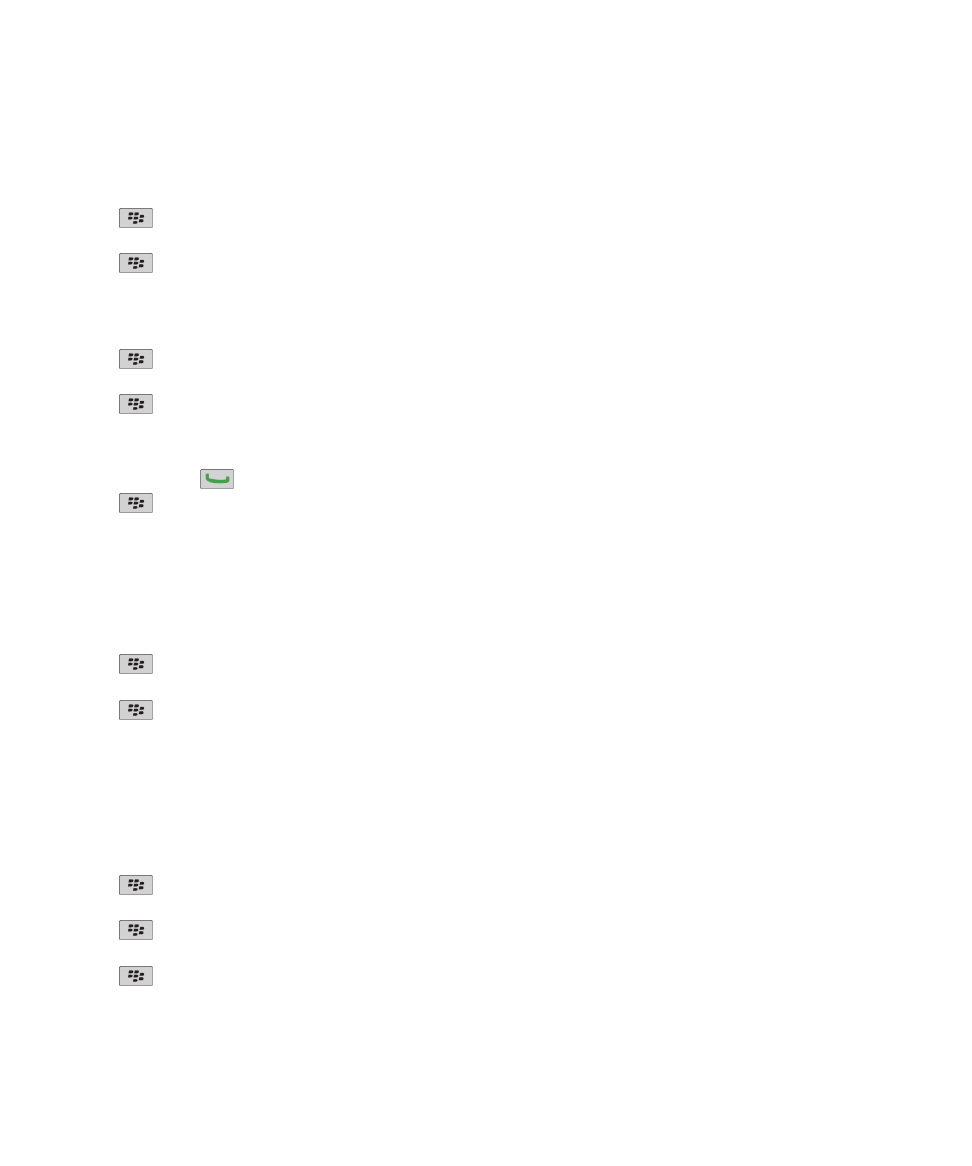
关闭在删除消息之前弹出确认提示的功能
1. 在主屏幕中,单击消息图标。
2. 按
键> 选项 > 消息显示和操作。
3. 清除确认删除复选框。
4. 按
键 > 保存。
关闭将消息标记为已打开时的提示
1. 在主屏幕中,单击消息图标。
2. 按
键> 选项 > 消息显示和操作。
3. 清除确认将此前内容标记为已读复选框。
4. 按
键 > 保存。
在消息应用程序中查看通话记录
1. 在主屏幕上按
键。
2. 按
键> 选项 > 通话记录和列表。
• 要在消息应用程序中显示最近的呼叫和未接来电,请选择所有呼叫选项。
• 要在消息应用程序中隐藏通话记录,请选择无选项。
存储和转发电子邮件
设置设备存储消息的时间期限:
1. 在主屏幕中,单击消息图标。
2. 按
键> 选项 > 消息显示和操作。
3. 更改消息保留天数字段。
4. 按
键 > 保存。
相关信息
设备上不再显示某些消息, 105
停止在设备上存储从计算机发送的消息:
要执行此任务,您的工作电子邮件帐户必须使用支持该功能的 BlackBerry® Enterprise Server。 有关详细信息,请
与系统管理员联系。
1. 在主屏幕中,单击消息图标。
2. 按
键 > 选项 > 电子邮件首选项。
3. 如果出现消息服务字段,请将该字段设置为相应的电子邮件帐户。
4. 按
键 > 文件夹转寄。
5. 清除已发送邮件文件夹旁边的复选框。
6. 按
键 > 保存。
用户指南
消息
68
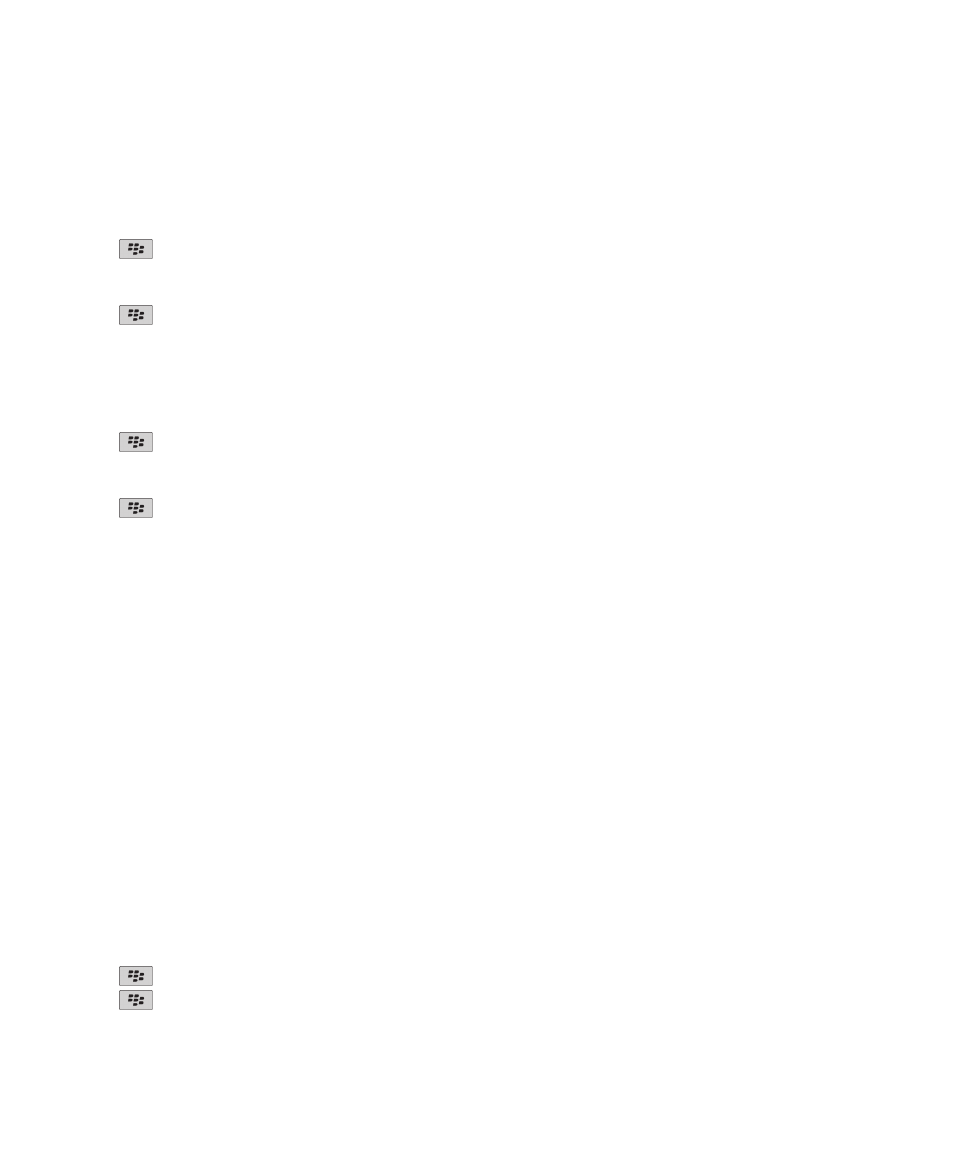
停止在计算机上存储从设备发送的消息:
要执行此任务,您的工作电子邮件帐户必须使用支持该功能的 BlackBerry® Enterprise Server。 有关详细信息,请
与系统管理员联系。
1. 在主屏幕中,单击消息图标。
2. 按
键 > 选项 > 电子邮件首选项。
3. 如果出现消息服务字段,请将该字段设置为相应的电子邮件帐户。
4. 清除在“已发送”文件夹中保存副本复选框。
5. 按
键 > 保存。
停止向设备转发电子邮件:
要执行此任务,您的工作电子邮件帐户必须使用支持该功能的 BlackBerry® Enterprise Server。 有关详细信息,请
与系统管理员联系。
1. 在主屏幕中,单击消息图标。
2. 按
键 > 选项 > 电子邮件首选项。
3. 如果出现消息服务字段,请将该字段设置为相应的电子邮件帐户。
4. 清除发送电子邮件至手持设备复选框。
5. 按
键 > 保存。
要重新将电子邮件转发至您的 BlackBerry 设备,请选中发送电子邮件至手持设备复选框。
电子邮件过滤器
关于电子邮件过滤器
您可以创建电子邮件过滤器,以便指定将哪些电子邮件转发至您的 BlackBerry® 设备,以及将哪些电子邮件保留在计算
机上的电子邮件应用程序中。
电子邮件过滤器将按照电子邮件过滤器列表中的顺序应用于电子邮件。 如果创建的多个电子邮件过滤器将用于同一电
子邮件,则您必须将某个过滤器置于列表顶部,以确定要首先应用的过滤器。
创建电子邮件过滤器
要执行此任务,您的工作电子邮件帐户必须使用支持该功能的 BlackBerry® Enterprise Server。 有关详细信息,请
与系统管理员联系。
有关完成 BlackBerry 设备上具有的个人电子邮件帐户(如 Google Mail™ 或 Windows Live™ Hotmail®)的此任务的
详细信息,请访问
www.blackberry.com/docs/smartphones
,并单击 Email Setup Manuals(电子邮件设置手册)下的
链接。
1. 在主屏幕中,单击消息图标。
2. 按
键 > 选项 > 电子邮件过滤器。
3. 按
键 > 新建。
用户指南
消息
69
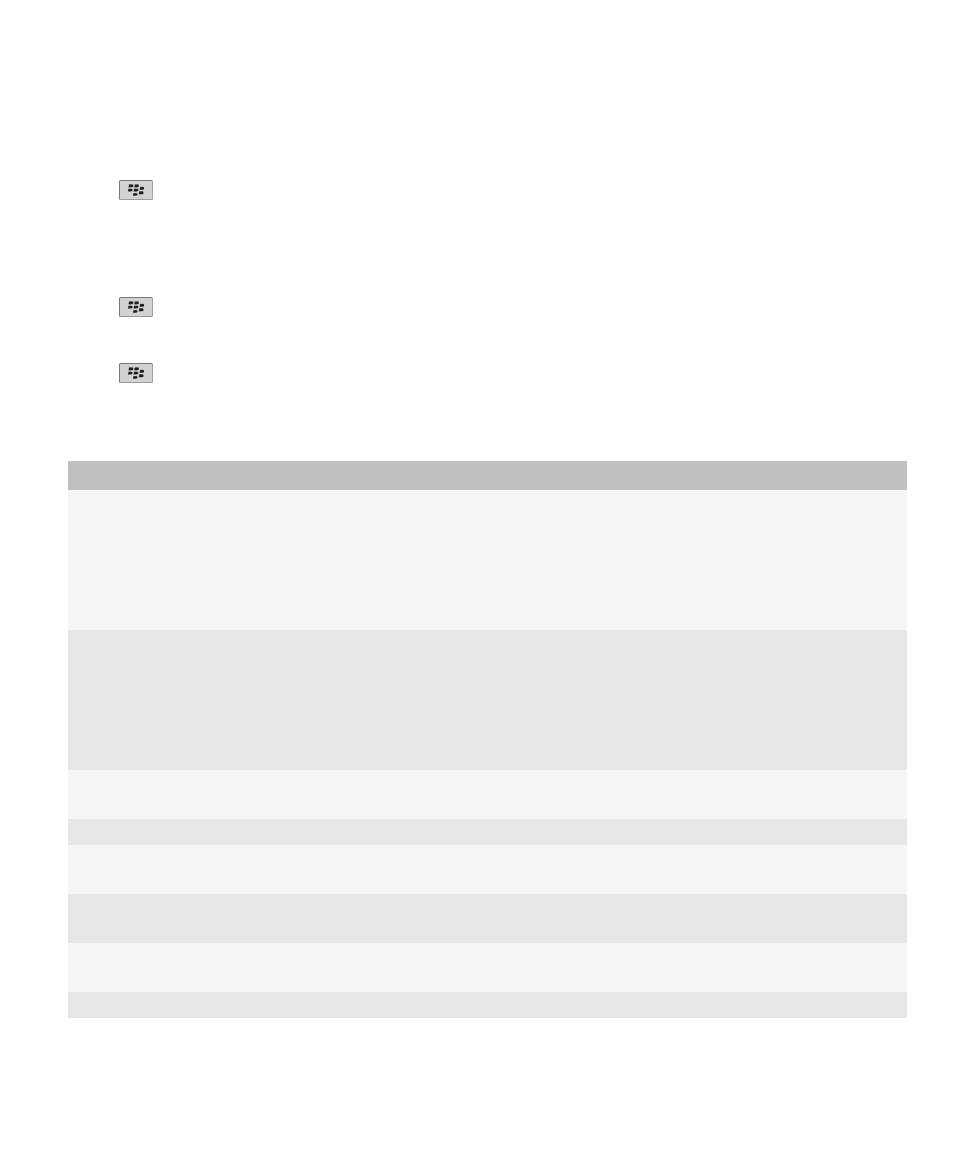
4. 键入电子邮件过滤器的名称。
5. 设置电子邮件过滤器选项。
6. 按
键 > 保存。
创建基于联系人或主题的电子邮件过滤器
1. 在主屏幕中,单击消息图标。
2. 高亮显示电子邮件。
3. 按
键 > 过滤标准 > 发件人或主题。
4. 键入电子邮件过滤器的名称。
5. 设置电子邮件过滤器选项。
6. 按
键 > 保存。
电子邮件过滤器的选项
选项
说明
发件人
指定一个或多个联系人或电子邮件地址,电子邮件过滤器
将在电子邮件的“发件人”字段中搜索这些联系人或电子
邮件地址。 多个联系人或电子邮件地址间可以用分号 (;)
分隔。 要将电子邮件过滤器指定为搜索包含特定文本的
所有联系人或电子邮件地址,请键入文本并将星号 (*)
用作通配符来表示联系人或电子邮件地址的剩余部分。
收件人
指定一个或多个联系人或电子邮件地址,电子邮件过滤器
将在电子邮件的“收件人”字段中搜索这些联系人或电子
邮件地址。 多个联系人或电子邮件地址间可以用分号 (;)
分隔。 要将电子邮件过滤器指定为搜索包含特定文本的
所有联系人或电子邮件地址,请键入文本并将星号 (*)
用作通配符来表示联系人或电子邮件地址的剩余部分。
主题
指定电子邮件过滤器将在电子邮件的“主题”字段中搜索
的文本。
消息
指定电子邮件过滤器将在电子邮件正文中搜索的文本。
直接发送给我
设置是否对“收件人”字段中包含您电子邮件地址的电子
邮件应用电子邮件过滤器。
抄送给我
设置是否对“抄送”字段中包含您电子邮件地址的电子邮
件应用电子邮件过滤器。
密件抄送给我
设置是否对“密件抄送”字段中包含您电子邮件地址的电
子邮件应用电子邮件过滤器。
重要性
设置电子邮件过滤器适用的电子邮件重要性级别。
用户指南
消息
70
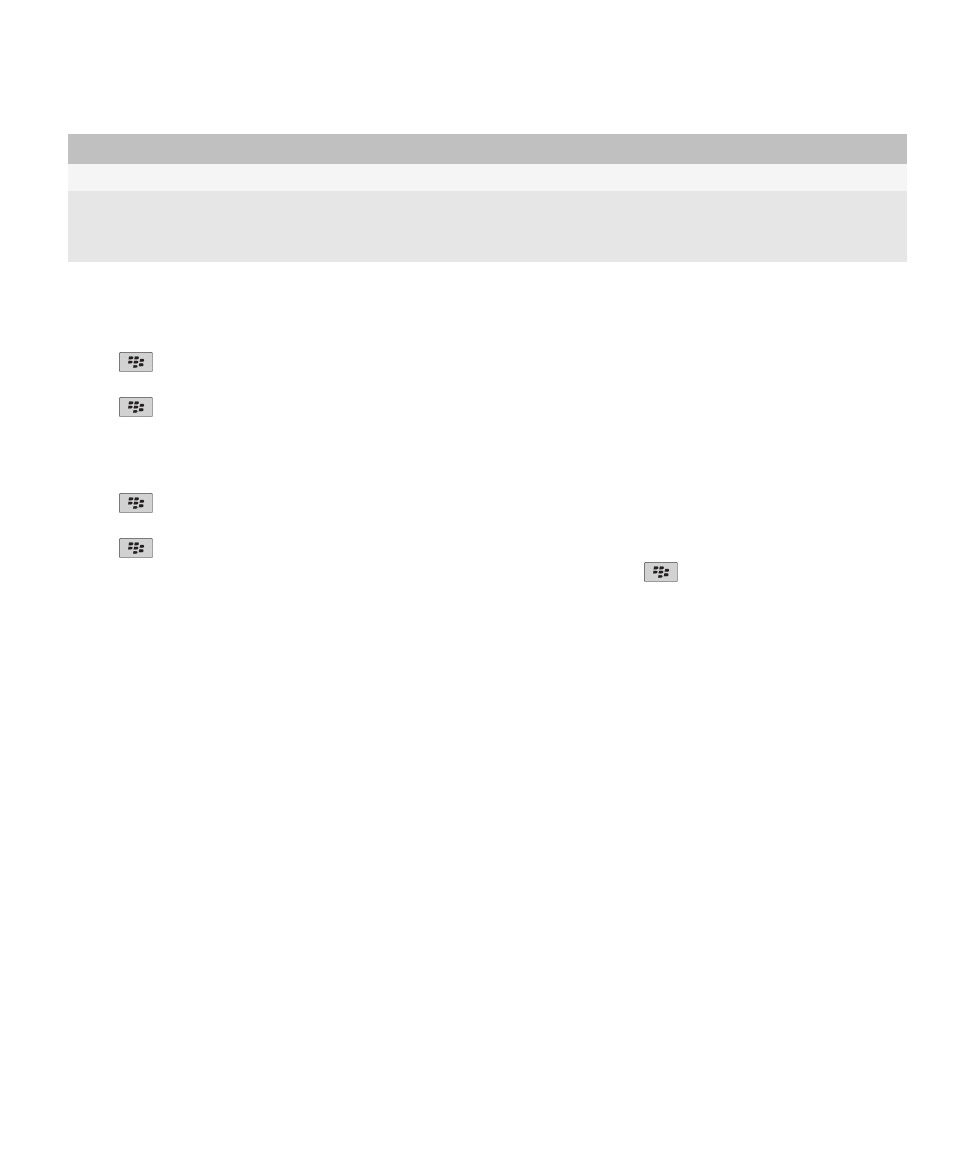
选项
说明
敏感性
设置电子邮件过滤器适用的电子邮件敏感度级别。
操作
设置是否将符合电子邮件过滤器标准的电子邮件转发至您的
BlackBerry® 设备。 如果要转发电子邮件,请指定是以
高重要性转发这些电子邮件,还是仅转发电子邮件标题。
打开电子邮件过滤器
1. 在主屏幕中,单击消息图标。
2. 按
键 > 选项 > 电子邮件过滤器。
3. 选中电子邮件过滤器旁边的复选框。
4. 按
键 > 保存。
更改、确定优先级或删除电子邮件过滤器
1. 在主屏幕中,单击消息图标。
2. 按
键 > 选项 > 电子邮件过滤器。
3. 高亮显示电子邮件过滤器。
4. 按
键。
• 要更改电子邮件过滤器,请单击编辑。 更改电子邮件过滤器的选项。 按
键 > 保存。
• 要确定电子邮件过滤器的优先级,请单击移动。 单击新的位置。
• 要删除电子邮件过滤器,请单击删除。
同步电子邮件
关于同步
数据无线同步功能用于通过无线网络在用户的 BlackBerry®智能手机以及计算机上的电子邮件应用程序之间同步管理
器数据(联系人、日历条目、任务和记事)
。
电子邮件无线同步功能用于通过无线网络在用户智能手机和计算机上的电子邮件应用程序之间同步电子邮件。 当用户
在智能手机上归档或删除电子邮件时,应在电子邮件应用程序中归档或删除电子邮件消息。 同样,他们在计算机上对
电子邮件应用程序中的电子邮件消息做出的任何更改都应反映在智能手机上。
在极少数情况下,如果智能手机无法识别联系人、日历条目或电子邮件帐户中的字段,则无法同步某些数据或电子邮
件。
如果无法在智能手机上使用无线数据同步或无线电子邮件同步功能,或如果用户关闭这些功能,用户可使用
BlackBerry® Desktop Software 同步工具来同步管理器数据和电子邮件。 有关详细信息,请参阅 BlackBerry
Desktop Software 中的“帮助”
。
Research In Motion 建议您定期创建备份文件,并将文件保存到计算机上,尤其在更新任何软件之前更要如此。 当设
备意外丢失、被盗或损坏时,计算机上保存的最近备份文件能让您恢复设备数据。
用户指南
消息
71
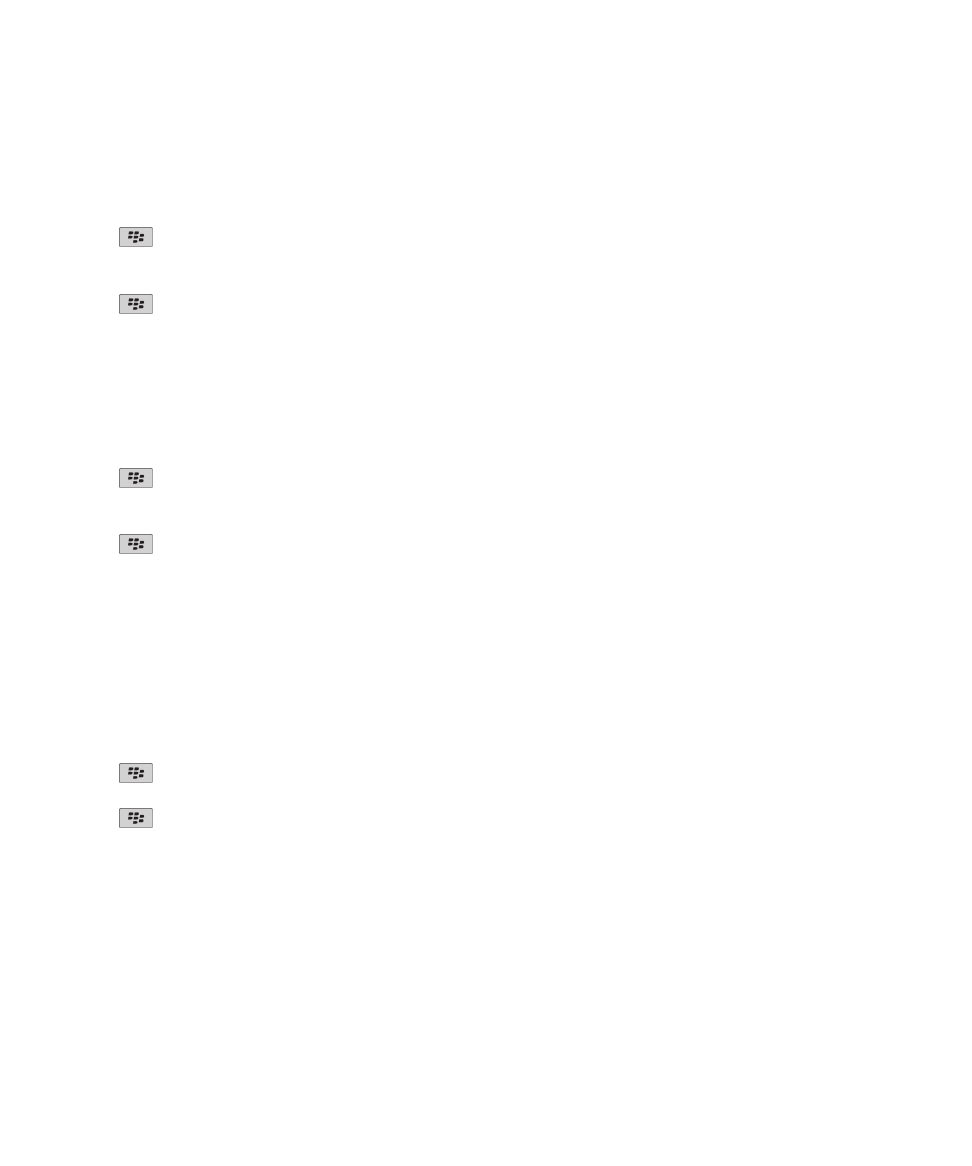
通过无线网络同步电子邮件
为每个与 BlackBerry® 设备关联的电子邮件地址设置“无线同步”选项。
1. 在主屏幕中,单击消息图标。
2. 按
键 > 选项 > 电子邮件同步。
3. 如果出现消息服务字段,请将该字段设置为相应的电子邮件帐户。
4. 选中无线同步复选框。
5. 按
键 > 保存。
如果您的设备与 Microsoft® Outlook®电子邮件帐户关联,那么您必须使用 BlackBerry® Desktop Software 同步工具来
同步个人文件夹中的电子邮件。有关详细信息,请参阅 BlackBerry Desktop Software 中的帮助。
删除设备上和计算机上的电子邮件应用程序中的电子邮件
您可以为与 BlackBerry® 设备关联的每个电子邮件地址设置“删除”选项。
1. 在主屏幕中,单击消息图标。
2. 按
键 > 选项 > 电子邮件同步。
3. 如果出现消息服务字段,请将该字段设置为相应的电子邮件帐户。
4. 将删除字段更改为邮箱和手持设备。
5. 按
键 > 保存。
通过无线网络删除电子邮件只需要较短的时间。
相关信息
删除消息, 62
在设备上清空计算机上已删除的邮件文件夹
要执行此任务,您的工作电子邮件帐户必须使用支持该功能的 BlackBerry® Enterprise Server。 有关详细信息,请
与系统管理员联系。
1. 在主屏幕中,单击消息图标。
2. 按
键 > 选项 > 电子邮件同步。
3. 如果出现消息服务字段,请将该字段设置为相应的电子邮件帐户。
4. 按
键 > 清除已删除的项目。
关于同步冲突
如果在 BlackBerry® 设备中以及计算机上的电子邮件应用程序中更改了相同的电子邮件或管理器数据项,则会出现同
步冲突。
如果您通过电子邮件无线同步功能同步电子邮件,您可以在设备上设置当出现电子邮件同步冲突时是设备上的电子邮件
优先还是计算机上的电子邮件优先。
如果您通过数据无线同步功能同步管理器数据,当出现数据同步冲突时,计算机上的管理器数据将优先于设备上的管理
器数据。
用户指南
消息
72
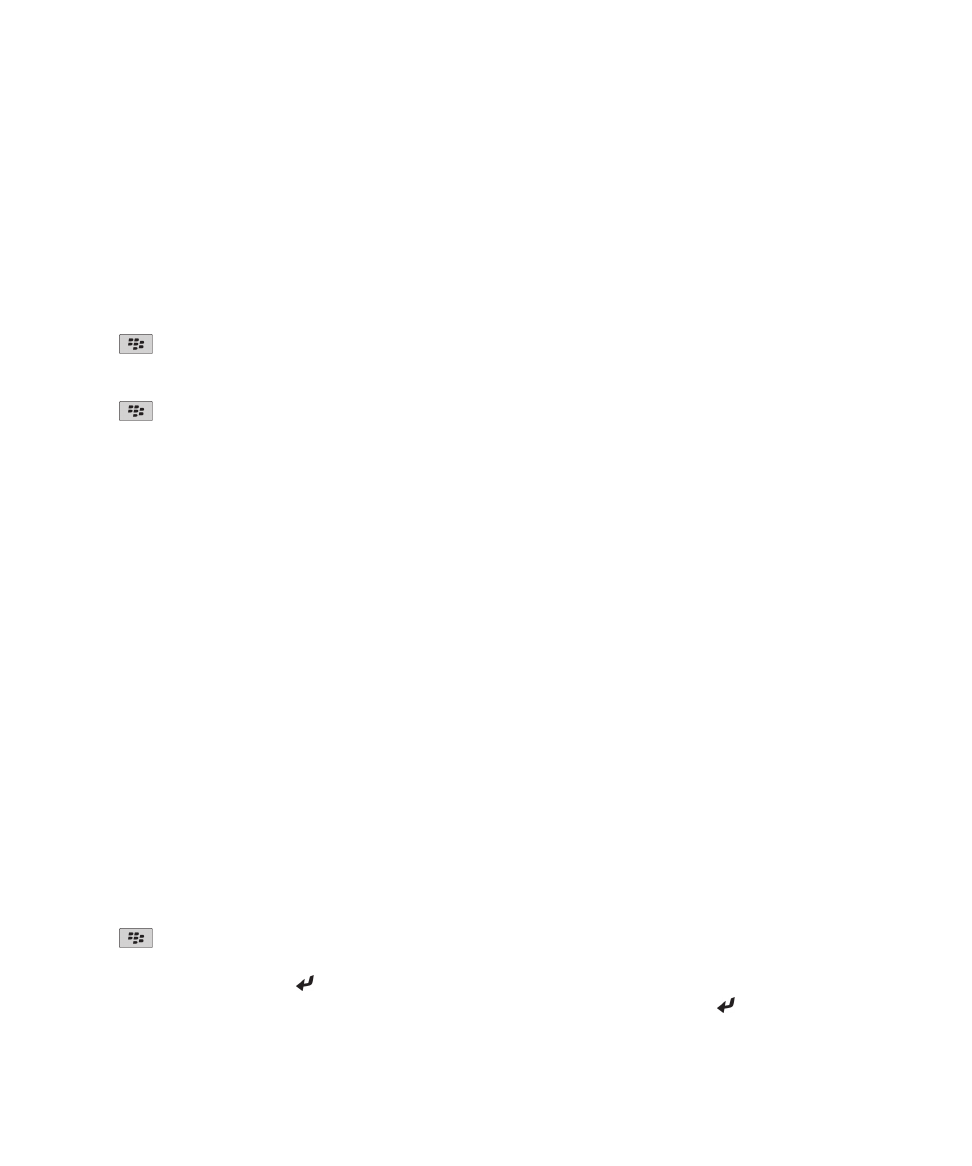
Research In Motion 建议您定期创建备份文件,并将文件保存到计算机上,尤其在更新任何软件之前更要如此。 当设
备意外丢失、被盗或损坏时,计算机上保存的最近备份文件能让您恢复设备数据。
相关信息
通过无线网络同步管理器数据, 159
日历项中的某些字符在同步后无法正确显示, 163
管理电子邮件同步冲突
为每个与 BlackBerry® 设备关联的电子邮件地址设置“在冲突时”选项。
1. 在主屏幕中,单击消息图标。
2. 按
键 > 选项 > 电子邮件同步。
3. 如果出现消息服务字段,请将该字段设置为相应的电子邮件帐户。
4. 更改在冲突时字段。
5. 按
键 > 保存。